TABLE OF CONTENTS
- 3.1. Раздел Заказы
- 3.2. Раздел Отзывы
- 3.3. Раздел Продажи
- 3.4. Раздел Чат поддержки
- 3.5. Раздел Клиенты
- 3.5.3. Управление бонусами
- 3.5.4. Добавление ваучера
- 3.5.5. Экспорт клиентов в Excel
1. Введение
В этом руководстве подробно рассматривается вкладка Служба поддержки в админ‑панели DelivApp. Она объединяет ключевые инструменты взаимодействия с клиентами, курьерами и бизнесами: просмотр заказов, работу с отзывами, управление клиентами, анализ продаж и чат поддержки.
Цель инструкции — помочь вам уверенно ориентироваться во всех разделах вкладки и эффективно использовать её возможности для обслуживания клиентов.
2. Требования и подготовка
Перед началом работы убедитесь, что у вас есть:
Аккаунт с ролью оператора поддержки.
Базовое понимание процессов заказа, доставки и работы с клиентами.
3. Обзор функционала и объяснение, как им воспользоваться
Ниже разобраны все части вкладки Служба поддержки.
3.1. Раздел Заказы
Раздел позволяет просматривать все заказы, поступившие в систему, фильтровать их по нужным параметрам и открывать подробную информацию по каждому.
3.1.1. Панель фильтров

По дате: Сегодня, Вчера, Неделя, Месяц, Предыдущий месяц, Год, либо ручной ввод даты начала и окончания.
Бизнес: Все или конкретный ресторан.
Статус заказа:
В ожидании
Принятый
Готовый
Доставляется
Доставлен
Отменён
Стратегия доставки:
Все
Как можно быстрее
Конкретное время
4 последние цифры карты — позволяет быстро найти оплату по карте.
Ненулевой баланс
СОВЕТ: Используйте сочетание нескольких фильтров, чтобы находить нужные заказы максимально точно.
После применения фильтров справа появляется список заказов.
3.1.2. Просмотр конкретного заказа
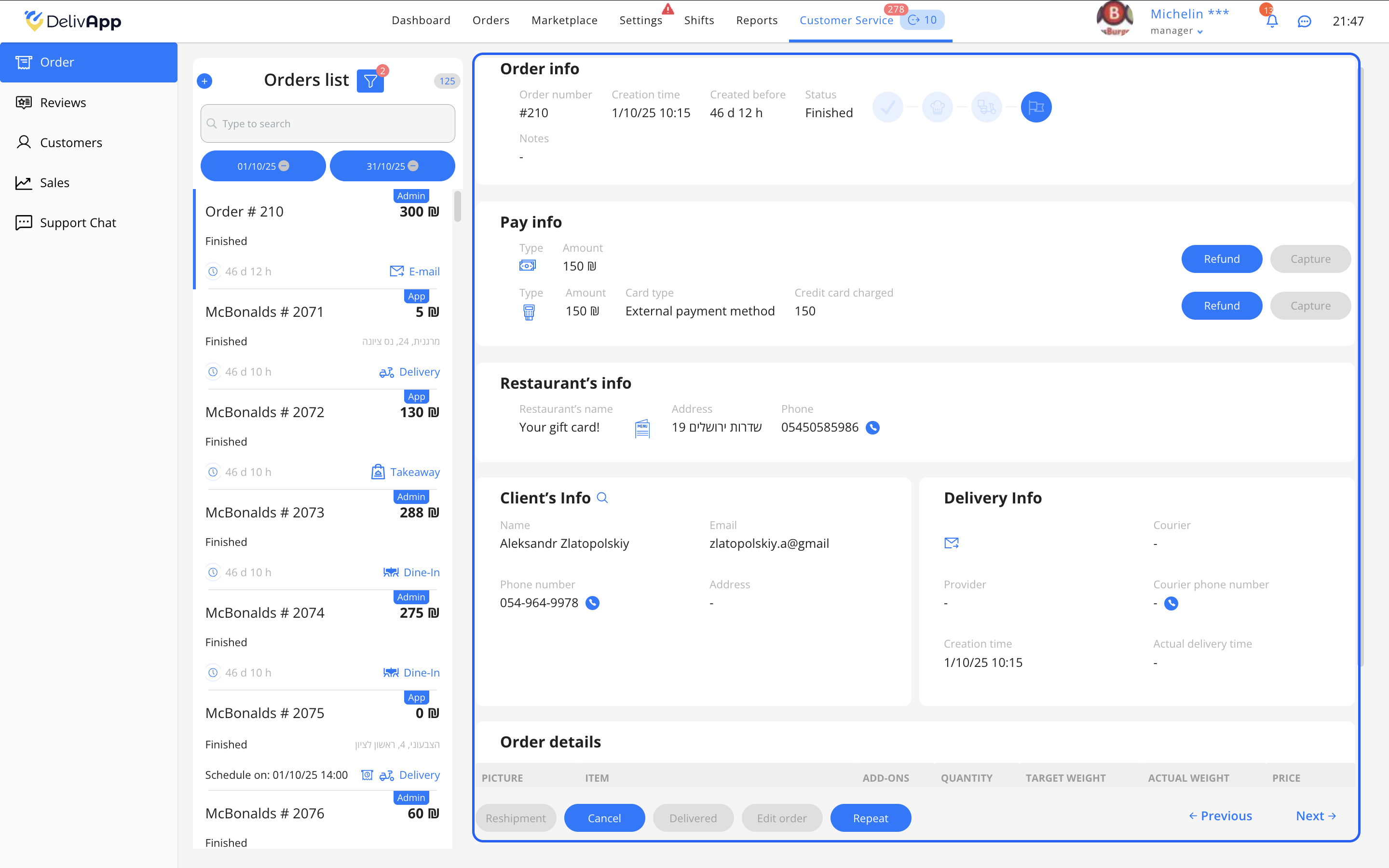
Номер заказа, устройство, с которого был оформлен заказ.
Время создания и сколько прошло времени.
Статус заказа.
Платёж: тип оплаты и сумма.
Информация о бизнесе: название, адрес, телефон.
Информация о клиенте: имя, email, телефон, адрес.
Информация о доставке: курьер, провайдер, телефон курьера.
Состав заказа — позиции, добавки, итоговая сумма.
Также доступны действия:
Возврат клиенту.
Оплата (если предусмотрено).
Изменить, Доставлено, Отменить заказ, Повторить.
ВНИМАНИЕ: Любое действие с заказом сразу отображается в системе и может быть видно клиенту.
3.2. Раздел Отзывы
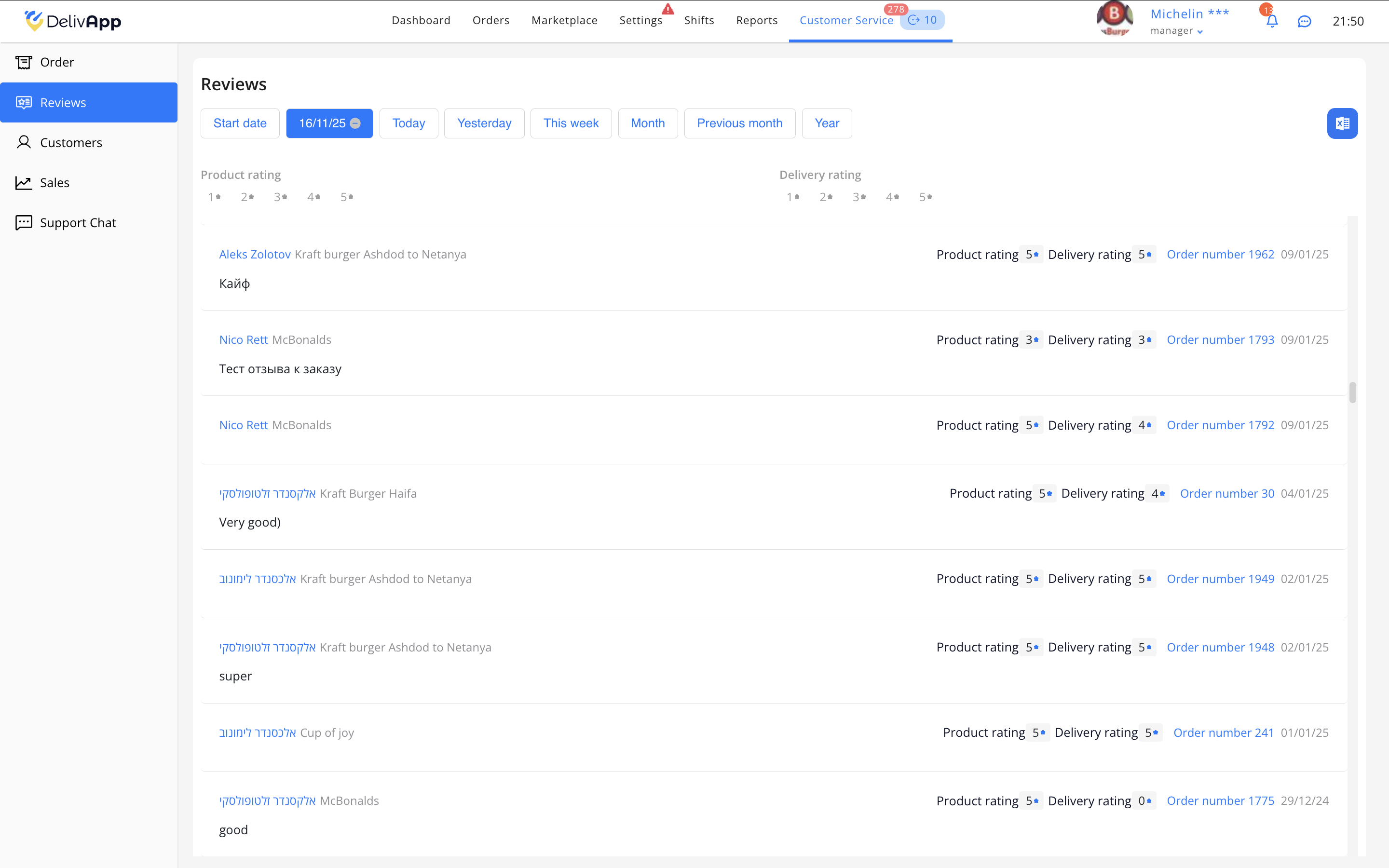
ФИО клиента.
Рейтинг продукта.
Рейтинг доставки.
Комментарий.
Номер заказа.
Дата отзыва.
Функции:
Фильтрация по датам (аналогично разделу Заказы).
Возможность экспорта отзывов в Excel.
ЛАЙФХАК: Регулярно выгружайте отзывы в Excel, чтобы анализировать слабые места в доставке и продукте.
3.3. Раздел Продажи

Фильтрация по датам.
Выбор шаблона меню.
Выбор конкретного ресторана.
Просмотр:
Количества заказов.
Дохода по карте.
Дохода наличными.
Общего платежного баланса.
Диаграммы по:
источникам заказов (App, Admin, Web, Android, iOS, Киоcк);
способам получения (доставка, самовывоз, за столиком).
Блок Аналитика: топ‑продукты, количество продаж и сумму.
СОВЕТ: Сравнивайте периоды «Месяц» и «Предыдущий месяц», чтобы анализировать динамику выручки и востребованности продуктов.
3.4. Раздел Чат поддержки

с курьерами,
с бизнесами,
с клиентами.
Функции:
Вкладка «Ожидают оператора» — чаты, которые ждут ответа.
Вкладка «Мои чаты» — активные и закрытые диалоги.
Создание нового чата.
Просмотр истории переписки.
3.5. Раздел Клиенты
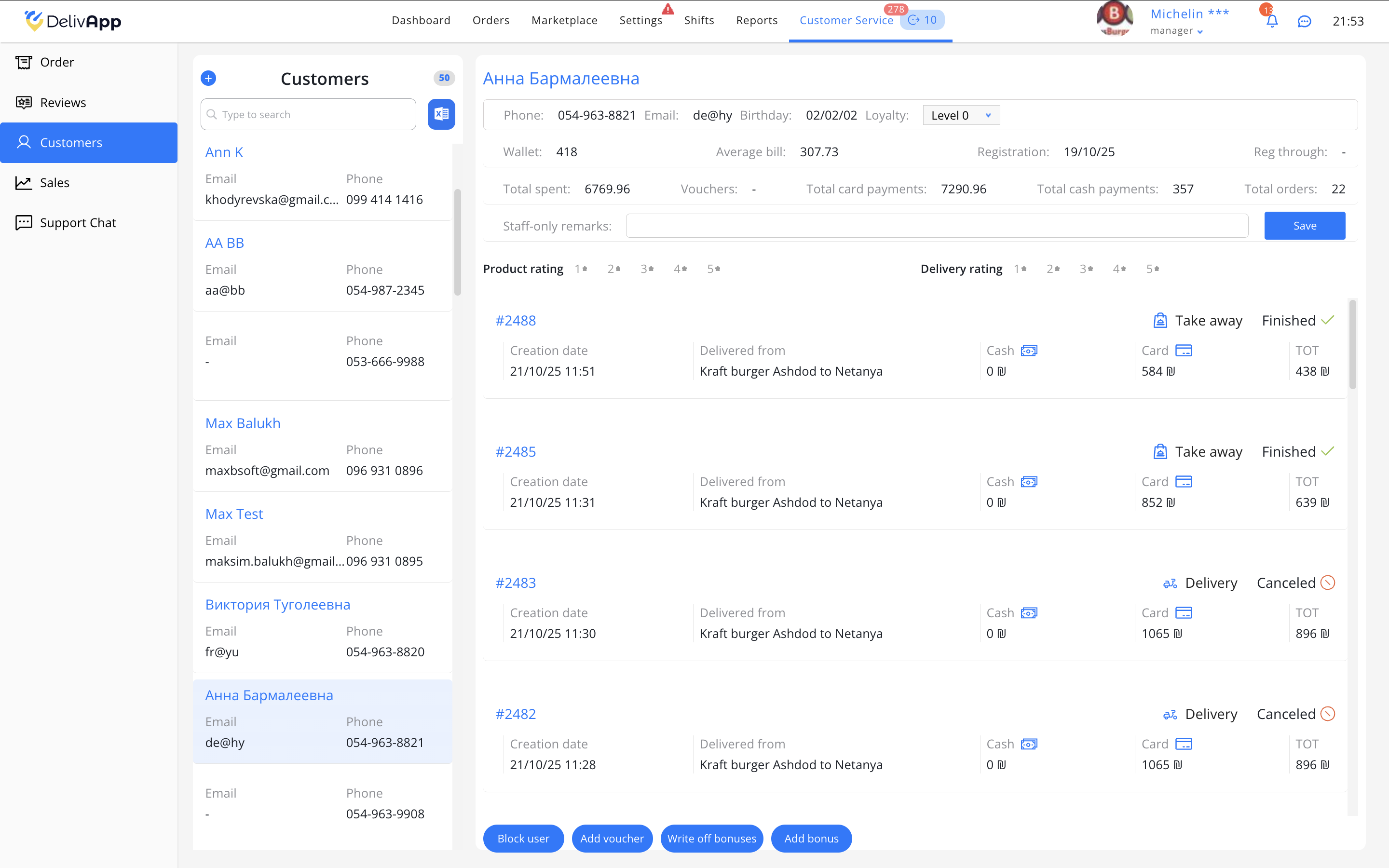
Раздел предоставляет полную информацию о пользователях приложения.
Доступные данные:
Телефон, email, дата рождения.
Уровень лояльности (можно изменить).
Кошелёк (бонусы).
Средний чек.
Дата и канал регистрации.
Сколько потрачено.
Сколько заказов выполнено.
Разбивка по способам оплаты.
Виды заказов (доставка, самовывоз, заказ за столиком).
Вся история заказов клиента с деталями.
3.5.1. Поле «Пометки персонала»
Здесь можно оставить важную информацию о клиенте, например:
аллергии;
предпочтения;
история конфликтных ситуаций;
необходимость выдать подарок при следующем заказе.
После добавления нажмите Сохранить.
СОВЕТ: Пометки отображаются бизнесу при подтверждении нового заказа.
3.5.2. Управление клиентом — кнопки внизу
Доступны:
Заблокировать пользователя.
Добавить ваучер.
Списать бонусы.
Добавить бонусы.
3.5.3. Управление бонусами

Оператор может:
Списать бонусы — уменьшить количество баллов в кошельке клиента.
Добавить бонусы — начислить дополнительные бонусы.
Поля:
Сумма — количество бонусов для списания или начисления.
Комментарий — причина списания/добавления, отображается в истории клиента.
После сохранения изменения моментально применяются к кошельку клиента.
ПРИМЕЧАНИЕ: Списание и начисление бонусов используется, когда необходимо скорректировать баланс клиента — например, если бонусы были начислены ошибочно, либо требуется компенсировать отмену, перерасчёт или иную ситуацию, влияющую на бонусный счёт.
3.5.4. Добавление ваучера
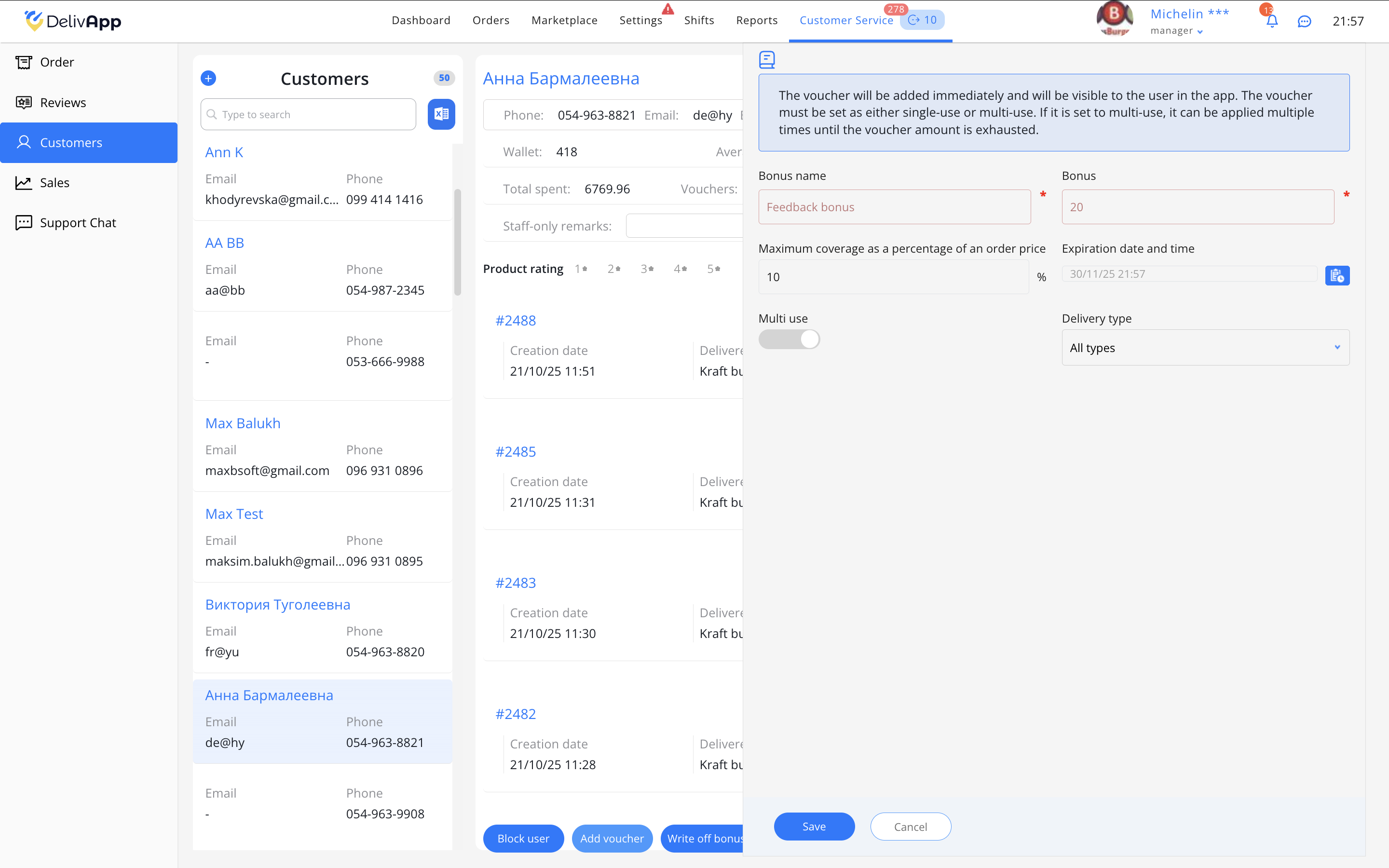
Поля:
Название бонуса.
Бонус.
Максимальное покрытие (в % от стоимости заказа).
Дата и время истечения срока действия.
Многократное использование (переключатель).
Тип заказа (доставка, самовывоз, за столиком, все).
ВНИМАНИЕ: Ваучер сразу становится виден клиенту в приложении.
ПРИМЕЧАНИЕ: Ваучеры используются как инструмент поощрения и удержания клиентов. Они помогают компенсировать негативный опыт (например, задержку доставки), привлекать клиентов в рамках акций, мотивировать повторные заказы и управлять лояльностью без прямого изменения бонусного счёта.
3.5.5. Экспорт клиентов в Excel
По кнопке выгрузки можно получить полный отчёт по всем клиентам.
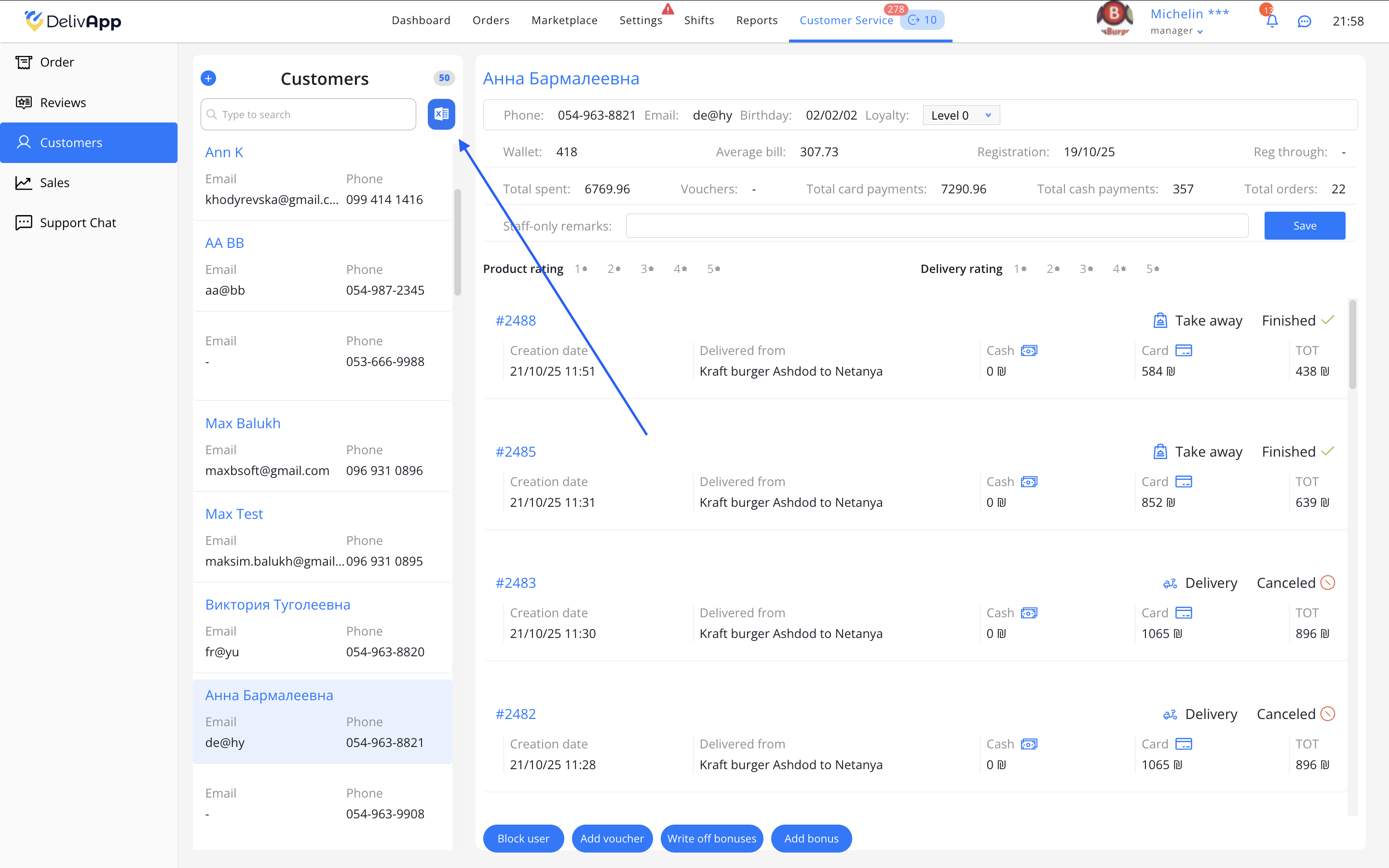
Он содержит:
имя пользователя,
дату и канал регистрации,
email,
телефон,
уровень лояльности,
статус подтверждения условий использования,
включены ли push‑уведомления и тип устройства,
язык приложения,
потраченную сумму,
количество заказов,
оплату наличными/картой/бонусами,
типы заказов,
дату первого и последнего заказа,
источник последнего заказа,
средний чек,
среднее время выполнения заказа,
средний интервал между заказами,
количество бонусов.
4. FAQ — Часто задаваемые вопросы
Почему не отображаются данные клиента?
Проверьте корректность ввода телефона, email или имени в поиске.Почему не списываются бонусы? Возможно, на счету недостаточно средств.
Как понять, какой оператор отвечал клиенту в чате?
В истории видна подпись автора сообщения.
5. Заключение
Теперь вы знаете, как полностью работать со вкладкой Служба поддержки: анализировать заказы, управлять отзывами, изучать продажи, работать с клиентами и вести переписку.
Если у вас остались вопросы — обращайтесь в службу поддержки или в техническую документацию DelivApp.
Статья помогла?
Отлично!
Спасибо за ваш отзыв
Извините, что не удалось помочь!
Спасибо за ваш отзыв
Комментарий отправлен
Мы ценим вашу помощь и постараемся исправить статью